آموزش تصویری نحوه ایجاد صف دانلود در دانلود منیجر
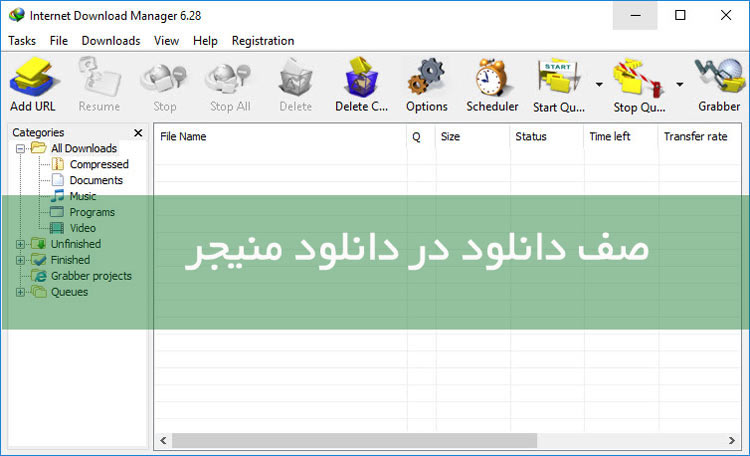
در این مقاله از وب سایت جفت هیچ با ما همراه باشید تا نحوه ی ایجاد صف دانلود در اینترنت دانلود منیجر را بررسی کنیم. این قابلیت فوق العاده جذاب، امکان دانلود خودکار، نوبتی و زمان بندی شده را فراهم می نماید.
در این مطلب نحوه ی تنظیم دانلود منیجر برای دانلود پشت سر هم را به طور کامل بررسی و شما را با یکی از بهترین امکانات این برنامه آشنا می کنیم. با ما همراه باشید.
فهرست مطالب
دانلود منیجر چیست ؟
نرم افزار Internet Download Manager که به اختصار IDM نامیده می شود، یکی از حرفه ای ترین و کاربردی ترین برنامه های ویندوز برای دانلود فایل های سنگین محسوب می شود. افرادی که مثل بنده دست به دانلودشان خوب است، قطعا این نرم افزار را بسیار دوست دارند!
دانلود منیجر با امکانات ویژه ای که دارد، فایل های سنگین را در سریع ترین زمان ممکن دانلود می کند. در واقع هر فایل سنگین را به چندین قسمت کوچک تر تقسیم می کند و دانلود آن بخش ها را به صورت همزمان انجام می دهد و در نهایت آنها را در قالب یک فایل به هم می چسباند.
این مزیت علاوه بر افزایش سرعت، باعث می شود یک فایل سنگین را بتوان حتی طی چند مرحله دانلود نمود. البته به شرطی که فایل مورد نظر از این ویژگی پشتیبانی کند.
دانلود منیجر قابلیت زمان بندی برای کامپیوتر را دارد که این امکان را به ما می دهد تا یک صف دانلود بسازیم و به نوبت و ترتیب دلخواه، فایل های مورد نظر خود را دانلود نماییم.
چگونه در دانلود منیجر صف دانلود درست کنیم ؟
فرض کنید قصد دارید یک سریال که قسمت ها و فصل های زیادی دارد را دانلود نمایید. در این شرایط اگر یک قسمت را برای دانلود انتخاب کنید، سپس هنگامی که دانلودش به اتمام رسید به سراغ دانلود قسمت بعدی بروید و همین روند را تکرار کنید، مسلما وقت زیادی از شما گرفته خواهد شد.
دانلود منیجر راه حل بسیار مناسبی برای این مشکل ارائه می کند و امکان دانلود خودکار را برای شما فراهم می کند. این ویژگی، مزیت های فراوانی دارد که در ادامه به آنها اشاره می کنیم. برای فعال کردن صف دانلود، مراحل زیر را طی کنید.
نرم افزار را اجرا کنید و مطابق تصویر زیر، از قسمت Downloads گزینه ی Scheduler (زمان بندی) را انتخاب نمایید. البته می توانید روی آیکن ساعت نیز کلیک کنید؛ هیچ تفاوتی ندارد.
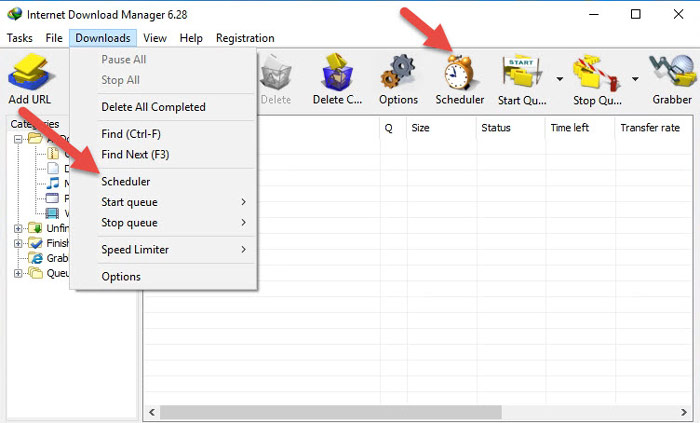
صفحه ای همانند تصویر زیر باز می شود. در این صفحه روی گزینه ی New queue (صف جدید) کلیک کنید.
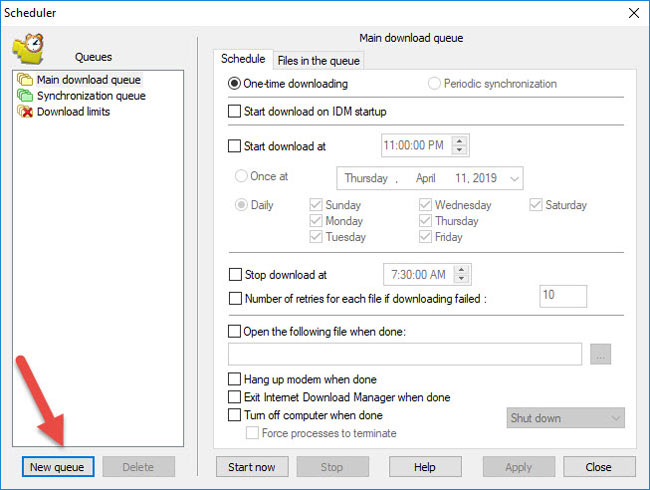
سپس در این کادر یک نام دلخواه برای صف دانلود خود انتخاب کنید و OK را بزنید.
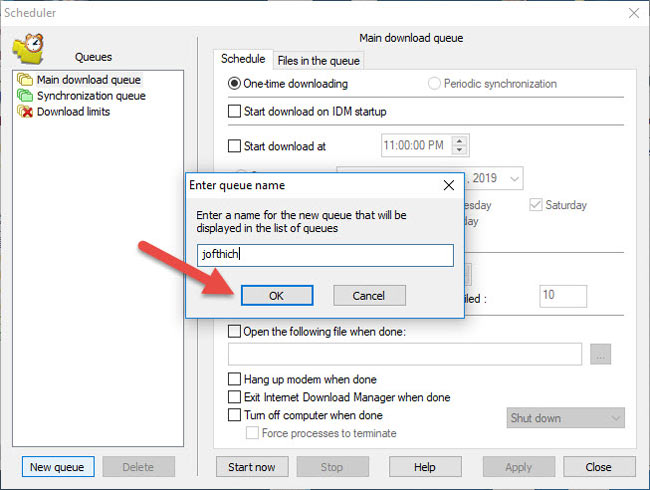
اکنون صف دانلود مورد نظر با موفقیت ایجاد شد. البته لازم به ذکر است که دو صف دیگر نیز به صورت پیش فرض در برنامه وجود دارد؛ Main download queue که صف اصلی و پیش فرض شماست و Synchronization queue که برای دانلودهای دوره ای می تواند مورد استفاده قرار گیرد.
سربرگ Schedule یک سری امکانات و تنظیمات دلخواه در اختیار شما می گذارد. در انتها با انتخاب گزینه ی Apply تنظیمات مورد نظر ذخیره می شوند.
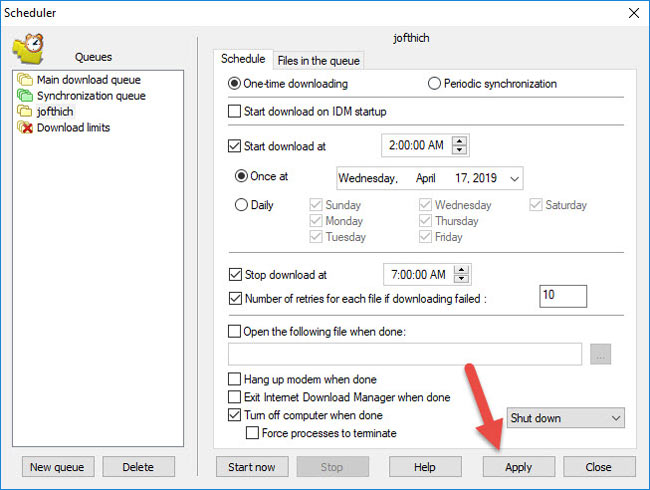
تنظیمات صف دانلود
در این بخش از مقاله جهت رفاه حال شما کاربران عزیز، ابتدا تک تک گزینه های تصویر بالا را توضیح می دهم. سپس نحوه ی وارد کردن فایل ها به صف را با یکدیگر بررسی می نماییم.
One-time downloading : اگر قصد دارید زمان بندی فایل های خود را برای یک بار برنامه ریزی کنید، از این گزینه استفاده نمایید.
Periodic synchronization : امکان ایجاد صف دانلود دوره ای را برای شما فراهم می کند.
Start download on IDM startup : اگر می خواهید دانلود فایل های موجود در لیست همزمان با باز کردن برنامه آغاز شوند، این گزینه را فعال کنید.
Start download at : ساعت شروع دانلود فایل ها را می توانید از این بخش تعیین کنید. به عنوان مثال فرض کنید قصد دارید از نت شبانه ی خود استفاده کنید و ۲ بامداد را به عنوان زمان شروع تعیین می کنید. در بخش Once at نیز تاریخ مورد نظر خود را مشخص می نمایید.
Stop download at : برای تعیین ساعت اتمام دانلود به کار می رود. به عنوان مثال نت شبانه ی شما در ساعت ۷ صبح به اتمام می رسد. در نتیجه این ساعت را به عنوان زمان اتمام و توقف دانلود تعیین می کنید.
این یک مزیت منحصر به فرد نرم افزار IDM است که از طریق آن می توانید از ترافیک شبانه ی خود به خوبی استفاده کنید.
Daily : اگر قصد دارید دانلود فایل ها در روزهای خاصی از هفته انجام شود، این گزینه به کمک شما می آید.
Start again every (مخصوص دانلودهای دوره ای) : اگر می خواهید دانلود فایل ها هر چند ساعت یک بار به صورت دوره ای انجام شود، از این گزینه کمک بگیرید.
Number of retries for each file if downloading failed : در این قسمت می توانید تعداد دفعات تلاش برنامه برای دانلود یک فایل را تعیین کنید. یعنی اگر دانلود یک فایل ناموفق باشد، نرم افزار به تعداد دفعاتی که در اینجا وارد می کنید تلاش مجدد انجام می دهد.
Open the following file when done : اگر می خواهید بعد از اتمام دانلودها، فایل خاصی باز و اجرا شود، از این گزینه استفاده کنید.
Hang up modem when done : در صورت فعال کردن این گزینه، بعد از اتمام دانلود فایل ها، اتصال به اینترنت به صورت اتوماتیک قطع می گردد.
Exit Internet Download Manager when done : بعد از اتمام دانلود، برنامه را می بندد.
Turn off computer when done : با فعال کردن این گزینه، پس از اتمام فرایند دانلود، سیستم به صورت خودکار خاموش خواهد شد.
Force processes to terminate : با انتخاب این گزینه، خاموش شدن سیستم سریع تر انجام می شود.
در صفحه ی ورودی برنامه نیز می توانید به صف های پیش فرض و جدید خود دسترسی داشته باشید. همچنین با کلیک راست روی آنها، امکان ویرایش، زمان بندی و حذف صف ها را در اختیار خواهید داشت.
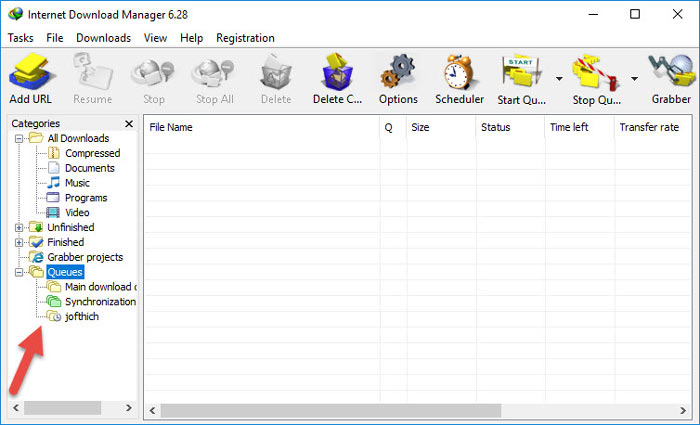
چگونه فایل های مورد نظر را وارد صف دانلود کنیم ؟
حالا می خواهیم فایل های مورد نظر خود را به صف های دانلود وارد نماییم. اولین فایل را برای دانلود انتخاب کنید؛ سپس روی Download Later کلیک کنید.
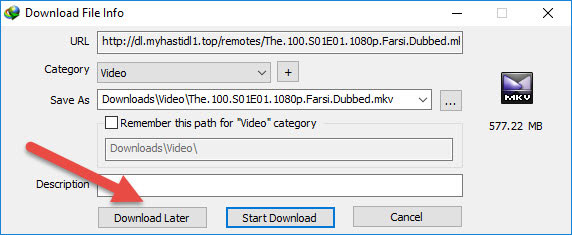
اکنون صفحه ی جدید کوچکی برای شما باز می شود که در اینجا باید صف مورد نظر خود را انتخاب کنید تا فایل وارد آنجا شود. تیک Start queue processing را بردارید تا دانلود از آن لحظه استارت نخورد و بعدا طبق زمان بندی شما انجام شود.
همچنین می توانید روی علامت + کلیک کنید و صف جدیدی بسازید. سپس OK بزنید تا فایل به صف منتقل شود.
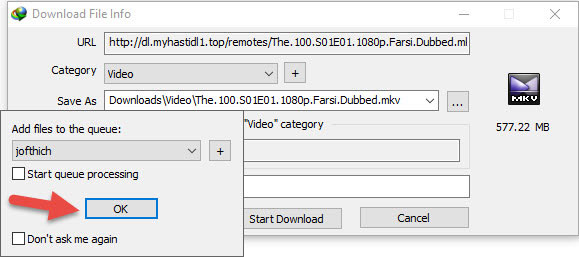
همان طور که ملاحظه می کنید، یک علامت ساعت در کنار فایل ظاهر شده که بیانگر صف و دانلود زمان بندی شده است.
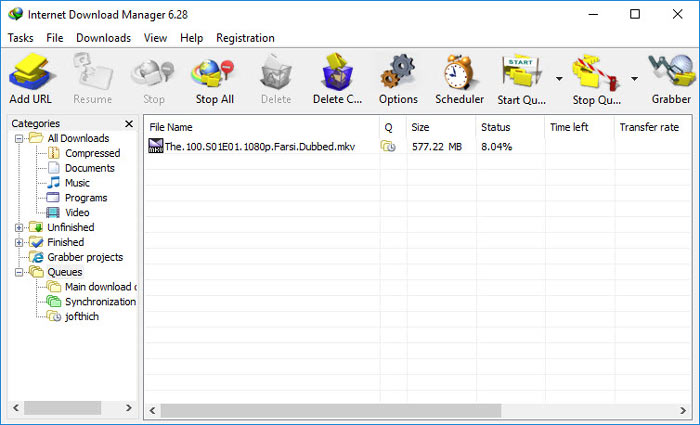
اکنون سایر فایل های مورد نظرتان را از طریق گزینه ی Download Later به صف اضافه نمایید. البته از Start Download نیز می توانید استفاده کنید. در این صورت هر زمان که بخواهید می توانید دانلود را متوقف و فایل را برای ادامه ی دانلود به صف دلخواه خود بفرستید. دانلودهای نیمه تمام قبلی نیز قابل انتقال به صف خواهند بود.
بعد از ورود فایل ها می توانید وارد صف خود شوید و از سربرگ Files in the queue آنها را مشاهده کنید.
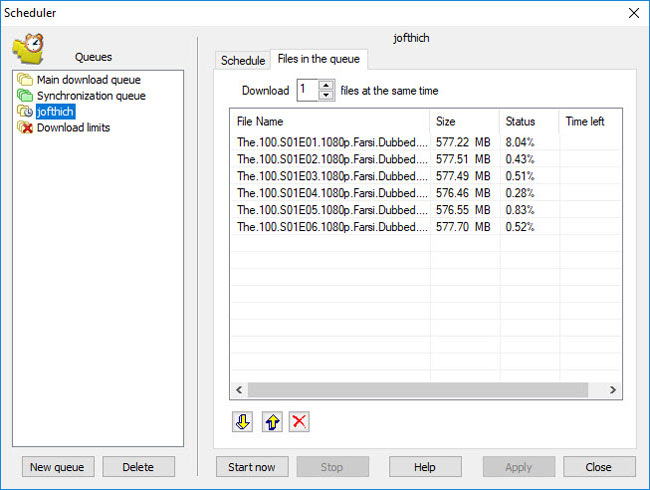
همانند تصویر بالا می توانید تعداد فایل هایی که قرار است به طور همزمان دانلود شوند را انتخاب کنید. من پیشنهاد می کنم عدد ۱ را انتخاب نمایید. چون دانلود بیش از یک فایل به صورت همزمان، از سرعت و کیفیت دانلود می کاهد.
از طریق فلش های زرد رنگ پایین لیست نیز می توانید ترتیب دانلود فایل ها را به دلخواه خود تغییر دهید. همچنین با استفاده از علامت ضربدر قرمز، فایل های مورد نظر را از لیست خارج کنید. در این بخش همچنین می توانید فایل ها را بین صف های مختلف جابجا کنید.
می توانید گزینه ی Start now را بزنید تا دانلود فایل ها در همان لحظه شروع شود. در غیر این صورت طبق زمان بندی که قبلا ایجاد کرده اید، فایل ها دانلود می شوند.
ایجاد محدودیت برای صف دانلود
فرض کنید فقط حجم معین و یا اندکی اینترنت در اختیار دارید. در این شرایط می توانید با کمک گزینه ی Download limits که در پایین اسامی صف های شما قرار دارد، برای دانلودهای خود محدودیت حجمی تعیین کنید.
به عنوان مثال، همان طور که در تصویر زیر مشاهده می نمایید، من محدودیت دانلود ۲ گیگ در هر ۵ ساعت را در نظر گرفته ام.
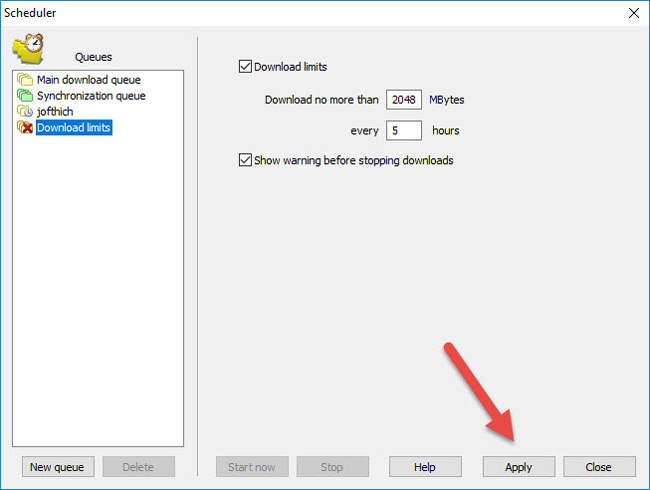
حل مشکل خاموش شدن کامپیوتر یا لپ تاپ در هنگام دانلود
فرض کنید زمان بندی صف دانلود خود را برای آخر شب تنظیم می کنید و سیستم شما قرار است تا صبح به دانلود بپردازد؛ اما پس از گذشت مدتی سیستم به حالت Sleep یا همان استند بای در می آید و دانلود متوقف می شود.
برای حل این مشکل وارد Control Panel سیستم خود شوید و روی Hardware and Sound کلیک کنید.
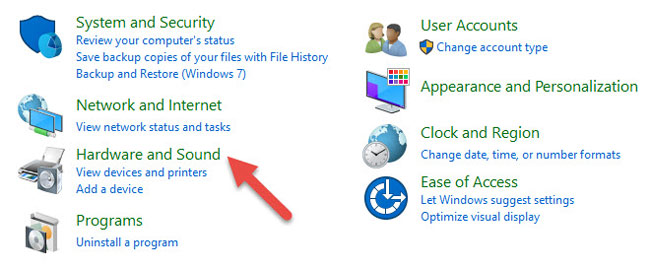
سپس گزینه ی Power Options را انتخاب کنید.
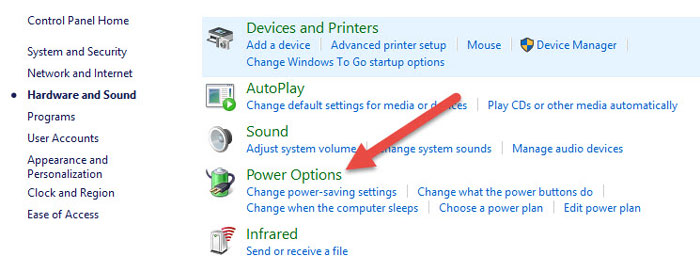
اکنون روی Change when the computer sleeps کلیک کنید.
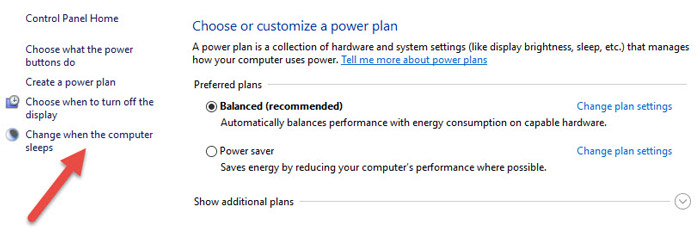
با بردن این گزینه ها روی حالت Never ، مانیتور و کیس شما هرگز به صورت خودکار روی حالت Sleep و استند بای نمی روند. البته برای انجام دانلود، روشن ماندن کیس کفایت می کند و نیازی به مانیتور ندارید.
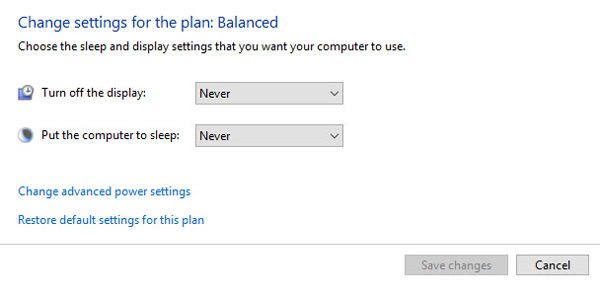
نتیجه گیری
قابلیت ایجاد صف دانلود در برنامه ی دانلود منیجر، یکی از ویژگی های بسیار جالب و کاربردی است. با کمک آن می توانید از حجم رایگان شبانه ی خود استفاده کنید؛ اگر حجم زیادی اینترنت در اختیار دارید و به دلیل عدم حضور در منزل فرصت نمی کنید از آن استفاده کنید نیز این ویژگی خیلی به دردتان می خورد. امیدوارم از این مقاله بهره ی کافی را برده باشید. نظرات و سوالات خود را از طریق کامنت با ما در میان بگذارید.



.svg)
دیدگاه شما